نور صفحه نمایش لپ تاپ و موبایل تاثیر زیادی در نحوه کار کردن شما با این محصولات دارد. اگر نور به درستی تنظیم نشده باشد، ممکن است چشم شما در معرض آسیب دیدگی قرار بگیرد. به ویژه افرادی که چند ساعت متمادی از لپ تاپ استفاده می کنند، باید به خوبی با نحوه تنظیمات نور صفحه نمایش لپ تاپ شان آشنا باشند. خستگی چشم، سر درد و حتی پیرچشمی از جمله پیامدهای منفی کم بودن نور لپ تاپ یا تنظیم نبودن آن هستند. زياد كردن نور صفحه لپ تاپ در کلی روش یکسانی در همه مدل های این دستگاه و سیستم عامل های مختلف دارد.
اما برخی از جزئیات این تنظیمات در نسخه های مختلف ویندوز تفاوت هایی با هم دارند. در ادامه مطلب امروز نمایندگی لپ تاپ سنتر ، شما را با چند روش و ترفند کاربردی جهت زیاد کردن نور صفحه لپ تاپ آشنا خواهیم کرد. به این ترتیب می توانید با تنظیم کردن نور نمایشگر لپ تاپ تان به صورت اصولی و درست، سلامتی خود را تضمین کرده و راحت تر با این دستگاه کار کنید. در صورت نیاز به راهنمایی بیشتر، با نمایندگی تعمیرات لپ تاپ در مرکز سخت افزار ایران تماس بگیرید.
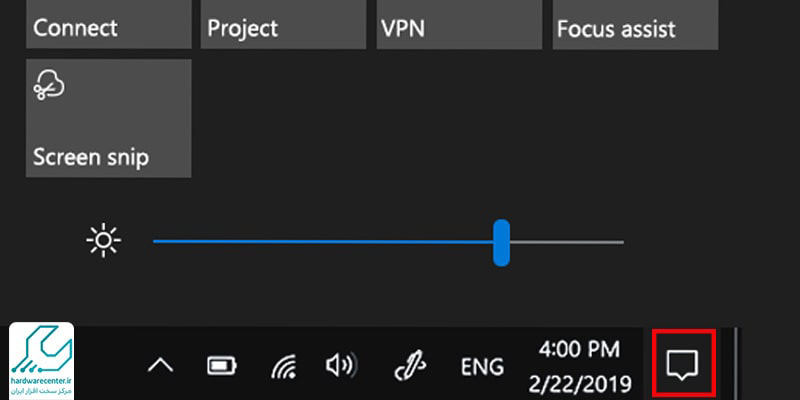
زیاد کردن نور صفحه لپ تاپ در ویندوز
برای زیاد کردن نور صفحه لپ تاپ در ویندوز روش های مختلفی وجود دارد. شما می توانید در وهله اول این کار را به صورت دستی انجام دهید. برای جلوگیری از آسیب دیدگی چشم، باید نور نمایشگر لپ تاپ را مطابق با محیط تنظیم کنید. البته روش اتوماتیک یا خودکار هم برای تنظیمات نور صفحه نمایش لپ تاپ وجود دارد.
ویندوز می تواند براساس میزان باتری مصرفی و یا با استفاده از سنسور نوری که در بسیاری از دستگاه های امروزی وجود دارد، میزان روشنایی صفحه نمایش را تنظیم کند. این قابلیت ویندوز باعث می شود که دیگر نیازی به تنظیم دستی نداشته باشید. در بخش های بعدی به شما توضیح خواهیم داد که برای زیاد کردن نور صفحه لپ تاپ تان در سیستم عامل ویندوز به چه ترتیبی عمل کنید.
تنظیم نور صفحه لپ تاپ در ویندوز ۱۰
بهترین روش برای تنظیم نور صفحه نمایش لپ تاپ در ویندوز 10 ، استفاده از کلیدهای میانبر است. برخی از کیبوردها به گونه ای طراحی شده اند که می توانید از طریق کلیدهای آنها، نور صفحه نمایش را تنظیم کرده و به حالت متعادل برسانید. این کلیدها در لپ تاپ های مختلف با هم تفاوت دارند. مثلا برای زیاد کردن نور صفحه لپ تاپ اچ پی ، باید از کلیدهای F2 و F3 استفاده کنید. دکمه های Fn + DEL و Fn + BACKSPACE نیز امکان کم و زیاد کردن نور در برخی از مدل ها را به شما می دهند. لپ تاپ های لنوو معمولا از دکمه های F+F11 به همراه Fn+F12 برای تنظیم نور استفاده می کنند.
شما از طریق آیکن باتری هم می توانید اقدام به زياد كردن نور صفحه لپ تاپ ویندوزی خود کنید. اگر از ویندوز 10 استفاده می کنید، روی آیکن باتری کلیک کرده و با استفاده از علامت روشنایی، میزان نور نمایشگر را تنظیم کنید. Action Center هم روش دیگری برای زیاد یا کم کردن نور صفحه لپ تاپ است. آیکن Action Center در پایین و سمت راست صفحه نمایش را انتخاب کرده و روی گزینه روشنایی کلیک کنید تا به سطح روشنایی دلخواهتان برسید.
اینو بخون حتما به کارت میاد : فارسی کردن کیبورد لپ تاپ
زیاد کردن نور نمایشگر لپ تاپ با استفاده از کنترل پنل
یکی دیگر از روش های زياد كردن نور صفحه لپ تاپ ، استفاده از کنترل پنل است. منوی کنترل پنل را در ویندوز باز کرده و به مسیر Hardware and Sound -> Power Options بروید تا پنجره Power Options برای شما باز شود. نوار لغزنده Screen brightness را در پایین صفحه حرکت دهید تا روشنایی مد نظرتان برای صفحه نمایش فراهم شود.
زياد كردن نور صفحه لپ تاپ در ویندوز 7
برای زياد كردن نور صفحه لپ تاپ در ویندوز 7 و سایر نسخه ها نیز روش های بسیاری وجود دارد. شما می توانید از طریق Windows Mobility Center ، نور صفحه نمایش لپ تاپ تان را به راحتی و به هر میزان که نیاز دارید تنظیم کنید.
برای این کار، در کادر جستجوی منوی Start عبارت Windows Mobility Center را تایپ کنید. از بین گزینه های نمایش داده شده، گزینه Windows Mobility Center را انتخاب کنید. اسلایدر Display brightness را در پنجره ای که باز می شود حرکت دهید. با این کار علاوه بر زیاد کردن نور صفحه لپ تاپ در ویندوز 7 ، می توانید روشنایی صفحه نمایش را به اندازه مورد نیازتان تنطیم کنید.
تنظیم نور صفحه لپ تاپ در ویندوز 8.1
کاربرانی که از نسخه 8.1 ویندوز در لپ تاپ خود استفاه می کنند، یک راه بسیار سریع و کاربردی برای زياد كردن نور صفحه لپ تاپ شان پیش رو دارند. برای این کار کافی است کلید ویندوز و C را با هم فشار دهید و Settings را انتخاب کنید. سپس گزینهScreen را در منوی تنظیمات انتخاب کنید و اسلایدر روشنایی را بالا و پایین کنید.
تنظیمات تغییر اتوماتیک نور صفحه لپ تاپ
در ابتدای مطلب اشاره کردیم که سیستم عامل ویندوز، امکان زیاد کردن نور صفحه لپ تاپ به صورت اتوماتیک را برای کاربران فراهم کرده است. برای استفاده از این آپشن، باید قابلیت Battery Saver را فعال کنید. به این ترتیب وقتی باتری دستگاه در حال خالی شدن است، روشنایی به صورت خودکار کم می شود.
برای فعال کردن این قابلیت در ویندوز ۱۰ به Settings بروید System و سپس Battery saver را فعال کنید. حالا Battery saver settings را انتخاب کرده و گزینه Lower screen brightness while in battery saver را فعال نمایید. بعد میزان درصد روشنایی باتری را تعیین کنید. وقتی Battery Saver فعال شد، نور پس زمینه به میزان روشنایی که تعریف کردید کاهش پیدا می کند.
نمایندگی تعمیرات لپ تاپ پیشگام در مشتری مداری
نمایندگی تعمیرات لپ تاپ مجموعه ای منسجم است که با حضور کارشناسان نرم افزار و سخت افزار، ارائه دهنده ی انواع خدمات تخصصی در زمینه ی تعمیرات این دستگاه از جمله تعویض ال سی دی لپ تاپ , تعویض باتری و… به کاربران می باشد. متخصصین این مرکز، پس از بررسی همه جانبه ی لپ تاپ مورد نظر و تشخیص مشکل، اقدام به تعمیر آن با استفاده از تجهیزات و برنامه های پیشرفته می نمایند.
لازم به ذکر است که در این مرکز برای هرچه تخصصی تر شدن سطح کیفی تعمیرات لپ تاپ از جدیدترین و کاربردی ترین متد های روز دنیا استفاده می شود. به این ترتیب شما عزیزان می توانید از ترمیم تخصصی محصول خود در نمایندگی تعمیرات لپ تاپ مرکز سخت افزار ایران اطمینان کامل داشته باشید.






